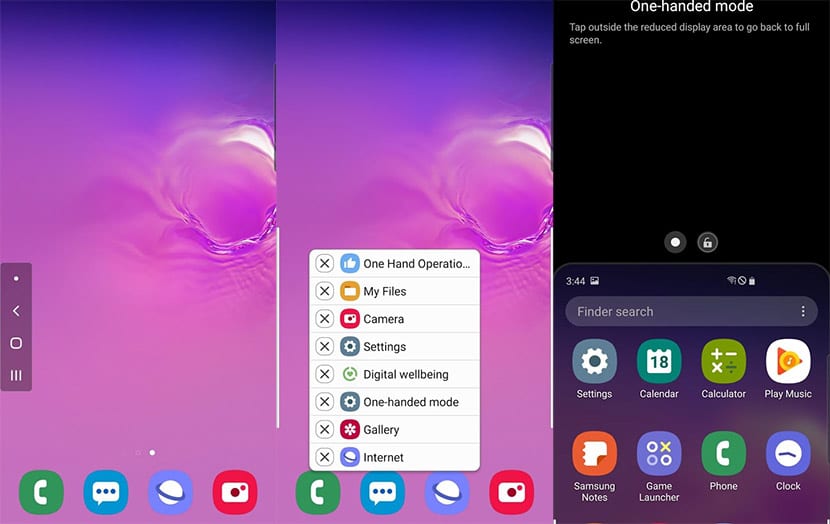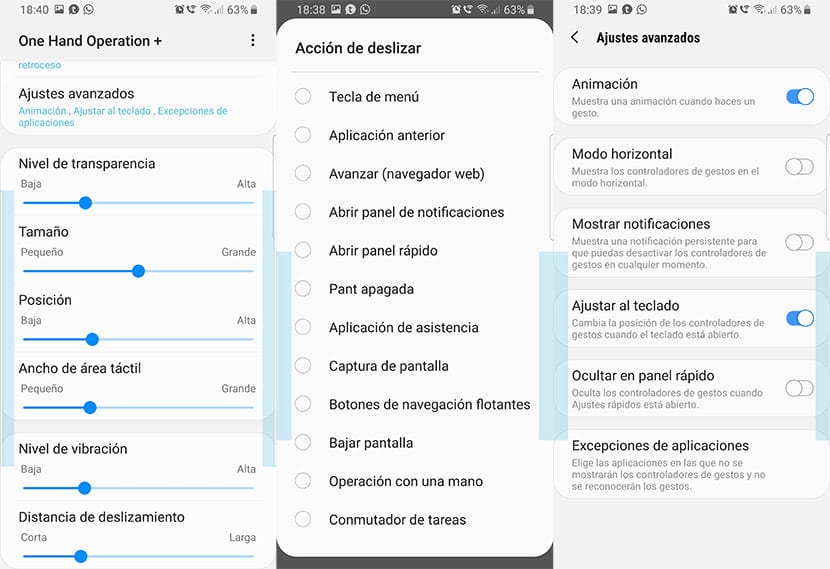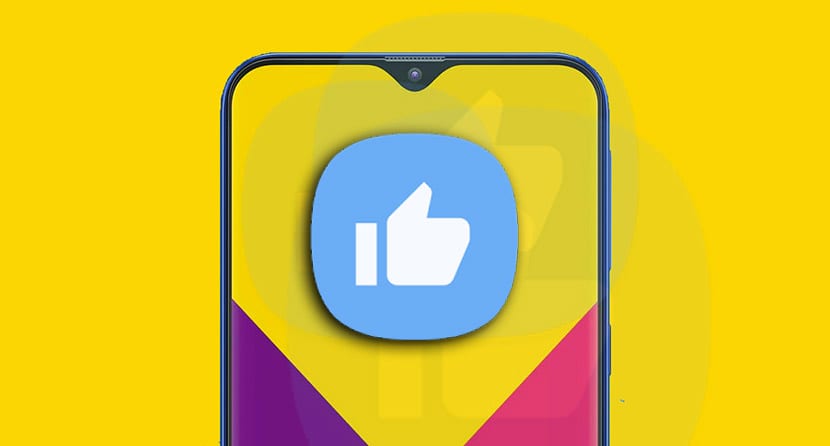
One Hand Operation + هو تطبيق Samsung الجديد لأي شخص من هواتفهم المحمولة يمكنهم التنقل باستخدام الإيماءات. بمعنى آخر ، من خلال تثبيت هذا التطبيق الجديد ، ستتمكن من استخدام الإيماءات لأداء الكثير من الإجراءات ؛ خاصة تلك المتعلقة بالعودة للوراء والعودة إلى المنزل وغير ذلك الكثير.
هذه هي الطريقة التي يقدم بها لأي مستخدم لديه هاتف Samsung المحمول تقليد وظائف إيماءات المحطات الطرفية مع iOS وهواتف Android الأخرى مثل Pixels. تم تنشيط التنقل باستخدام الإيماءات بالفعل في One UI ، على الرغم من ارتباطه أكثر باستبدال شريط التنقل الموجود في الجزء السفلي من الشاشة. دعنا نرى كيف يمكنك استخدام إيماءات One Hand على Samsung الخاص بك.
سامسونج تكسرها
عندما تستطيع اليوم شراء Galaxy S10 في أي متجر، وحتى سامسونج تتبرع 6 شهرًا مجانًا في خدمات مثل Spotify لاقتناء هاتفها المحمول الجديد ، تكسر الشركة الكورية كل شيء.
الآن هو أخذ وقته حتى تعطي أجنحة لكل تلك الهواتف الموجودة في السوق بحيث يمكن لأي شخص استخدام الإيماءات للتنقل. نحن نتحدث عن إيماءات مثل إنشاء واحدة من اليسار كما يحدث مع نظام التشغيل iOS وأنها متوفرة بالفعل من متجر Google Play باستخدام One Hand Operation +.
وهو أكثر من ذلك ، تتيح لك Samsung استخدام One Hand Operation + لأداء كل هذه الأنواع من الوظائف ويمكنك تعيين إيماءات مختلفة:
- مفتاح العودة.
- مفتاح المنزل.
- التطبيقات الحديثة
- مفتاح القائمة.
- التطبيق السابق.
- إلى الأمام عندما نكون في المتصفح.
- افتح لوحة الإشعارات.
- افتح لوحة الوصول السريع.
- قم بإيقاف تشغيل الشاشة.
- تطبيق المساعدة.
- خذ لقطة شاشة.
- أزرار التنقل العائمة.
- اخفض الشاشة.
- وضع يد واحدة.
- التبديل بين المهام.
يعني يمكنك عيّن الإيماءة التي تريد إيقاف تشغيل الشاشة (مفيد جدًا لأولئك الذين لديهم Galaxy S10 + مع زر الطاقة مرتفع جدًا) أو ببساطة قم بالتبديل إلى وضع اليد لتتمكن من الوصول إلى كل ما تريده من واجهة هاتف Samsung الخاص بك.
كيفية استخدام الإيماءات للتنقل باستخدام هاتف Samsung المحمول الخاص بك
لتتمكن من الوصول إلى التنقل بالإيماءات على أي هاتف Samsung علينا تثبيت One Hand Operation +. سيكون لدينا سلسلة من الخيارات لتخصيص مستوى شفافية وحدة التحكم وحجمها وموضعها وحتى عرض منطقة اللمس.
ومع ذلك ، لدينا خياران أولان: تكوين وحدة تحكم اليسار واليمين. داخل كل واحد منهم يمكننا تكوين ما يصل إلى 3 إجراءات ، واحد لكل من الإيماءات المختلفة. إنها مباشرة إلى اليمين ، مائلة للأعلى وقطرية لأسفل. بمعنى آخر ، في المجموع ، يمكنك تعيين 6 إجراءات أساسية مختلفة.
لكن هناك المزيد. على سبيل المثال ، إذا قمنا بتنشيط خيار الشريحة الطويلة في وحدة التحكم اليسرى ، يمكنك الوصول إلى ثلاث إيماءات أخرى لتكوينها على الرغم من وجود شريحة أطول والتي يجب عليك فيها إبقاء إصبعك على الشاشة. قد يبدو الأمر معقدًا ، لكن بالتأكيد سيحصل الكثير منكم على الكثير من هذه السلسلة من الخيارات.
يعتمد بالفعل على احتياجاتك الخاصة يمكنك تكييفه مع أعمالك اليومية. الخيارات الأخرى المتاحة لك هي تغيير مستوى الاهتزاز ومسافة الانزلاق. أذهب خلفها:
- نقوم بتثبيت One Hand Operation +:
- نبدأ التطبيق وسنرى أنه معطل.
- نقوم بتنشيطه.
- نضغط على وحدة التحكم اليسرى وسننتقل إلى شاشة أخرى حيث سيكون لدينا المزيد من خيارات التخصيص.
- نختار الإيماءات ويمكننا تعيين أي إجراء من القائمة.
لدينا أيضًا إعدادات متقدمة لـ استخدام إيماءات التنقل مع أي جهاز Galaxy وتسمح لنا بإلغاء تنشيط الرسوم المتحركة عند عمل إيماءة ، وتفعيل الوضع الأفقي وسلسلة من الخيارات الأخرى التي نتيح لك اكتشافها بنفسك. تطبيق رائع من Samsung نفسها سيجعله آمنًا لأي Galaxy أن يطير بالإيماءات.